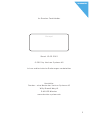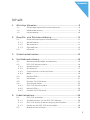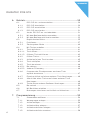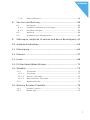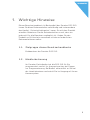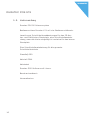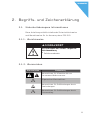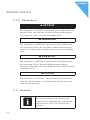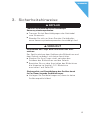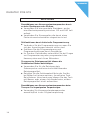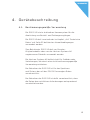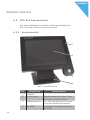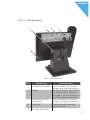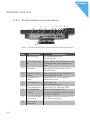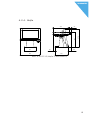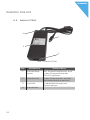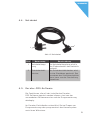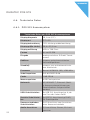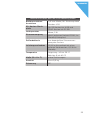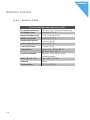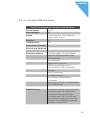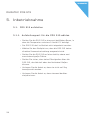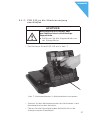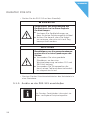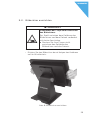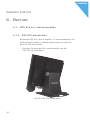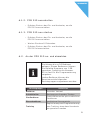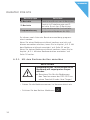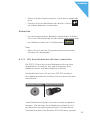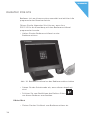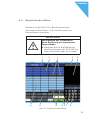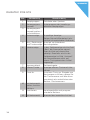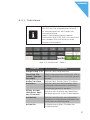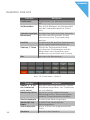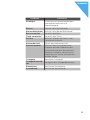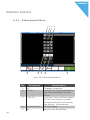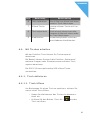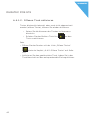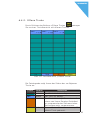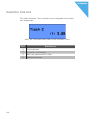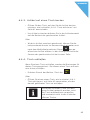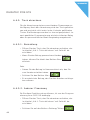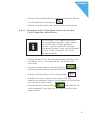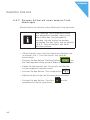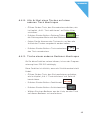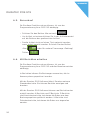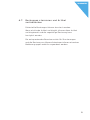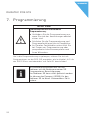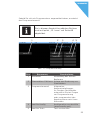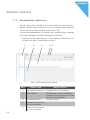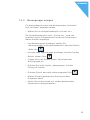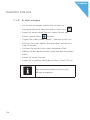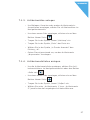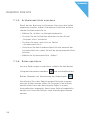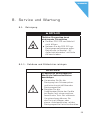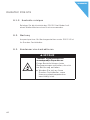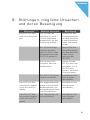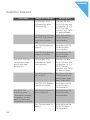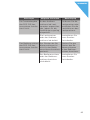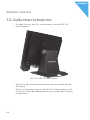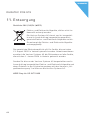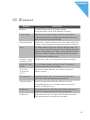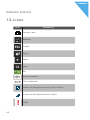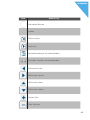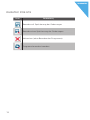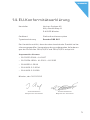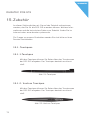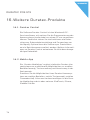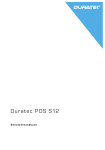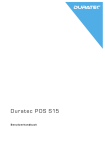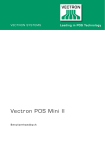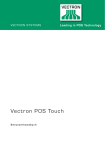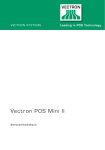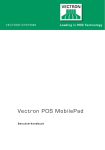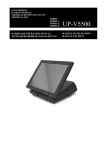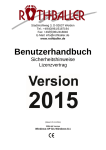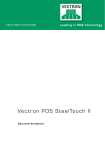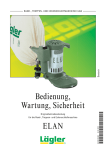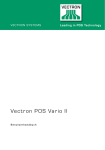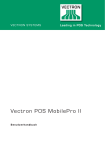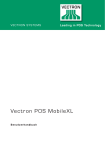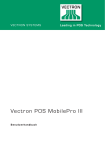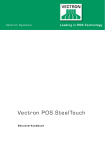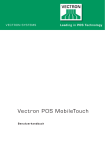Download Duratec S15 Bedienungsanleitung
Transcript
D Dur a t ec P O S S15 B e n u tze r h a n d b u ch D Ihr Duratec-Fachhändler Stempel Stand: 12.05.2015 © 2015 by Vectron Systems AG Irrtum und technische Änderungen vorbehalten Hersteller Duratec - eine Marke der Vectron Systems AG Willy-Brandt-Weg 41 D-48155 Münster www.duratec-systems.de 3 D Inhal t 1. Wichtige Hinweise................................................................. 9 1.1. Zielgruppe dieses Benutzerhandbuchs...................................... 9 1.2.Händlerbetreuung......................................................................... 9 1.3.Lieferumfang. . .............................................................................. 10 2. Begriffs- und Zeichenerklärung. . ....................................... 11 2.1. Sicherheitsbezogene Informationen. . ....................................... 11 2.1.1.Warnhinweise............................................................................... 11 2.1.2.Warnzeichen................................................................................. 11 2.1.3.Signalwörter. . ............................................................................... 12 2.2.Hinweise . . ...................................................................................... 12 3.Sicherheitshinweise. . .......................................................... 13 4.Gerätebeschreibung........................................................... 15 4.1. Bestimmungsgemäße Verwendung........................................... 15 4.2. POS S15 Kassensystem.............................................................. 16 4.2.1.Vorderansicht.. ............................................................................. 16 4.2.2.Rückansicht.................................................................................. 17 4.2.3. Schnittstellen und Anschlüsse.. ................................................. 18 4.2.4.Maße.............................................................................................. 19 4.3. Netzteil PS61............................................................................... 20 4.4.Netzkabel. . .................................................................................... 21 4.5.Duratec-POS-Software. . .............................................................. 21 4.6. Technische Daten.. ....................................................................... 22 4.6.1. POS S15 Kassensystem.............................................................. 22 4.6.2. Netzteil PS61............................................................................... 24 4.6.3.Duratec-POS-Software. . .............................................................. 25 5.Inbetriebnahme................................................................... 26 5.1. 5.1.1. 5.1.2. 5.1.3. 5.2. POS S15 aufstellen. . .................................................................... 26 Aufstellungsort für die POS S15 wählen.................................. 26 POS S15 an die Stromversorgung anschließen....................... 27 Geräte an die POS S15 anschließen. . ........................................ 28 Bildschirm ausrichten................................................................. 29 5 D DUR AT E C P O S S15 6.Betrieb................................................................................. 30 6.1. POS S15 ein- und ausschalten................................................... 30 6.1.1. POS S15 einschalten................................................................... 30 6.1.2. POS S15 ausschalten.................................................................. 31 6.1.3. POS S15 neu starten................................................................... 31 6.2. An der POS S15 an- und abmelden........................................... 31 6.2.1. Mit dem Bedienerbutton anmelden. . ......................................... 32 6.2.2. Mit dem Bedienerschlüssel anmelden.. ..................................... 33 6.3.Registrieroberfläche................................................................... 35 6.3.1.Funktionen. . .................................................................................. 37 6.3.2.Zahlungsoberfläche.................................................................... 40 6.4. Mit Tischen arbeiten................................................................... 41 6.4.1. Tisch aktivieren........................................................................... 41 6.4.1.1. Tisch öffnen................................................................................. 41 6.4.1.2. Offenen Tisch aktivieren............................................................ 42 6.4.2. Offene Tische............................................................................... 43 6.4.3. Artikel auf einen Tisch buchen.................................................. 45 6.4.4. Tisch schließen............................................................................ 45 6.4.5. Tisch abrechnen.......................................................................... 46 6.4.5.1.Barzahlung................................................................................... 46 6.4.5.2. Anderer Finanzweg..................................................................... 46 6.4.6. Gruppen oder Einzelpersonen an einem Tisch separat abrechnen...................................................................... 47 6.4.7. Einzelne Artikel auf einen anderen Tisch übertragen............ 48 6.4.8. Alle Artikel eines Tisches auf einen anderen Tisch übertragen.. .................................................................................. 49 6.4.9. Tische einem anderen Bediener übertragen........................... 49 6.5.Barverkauf. . .................................................................................. 50 6.6. Mit Berichten arbeiten................................................................ 50 6.7. Buchungen stornieren und Artikel zurückbuchen .. ................. 51 7.Programmierung................................................................. 52 7.1. 7.1.1. 7.1.2. 7.1.3. 7.1.4. 7.1.5. 6 Stammdaten editieren................................................................ 54 Warengruppe anlegen................................................................. 55 Artikel anlegen............................................................................ 56 Artikelzusätze anlegen............................................................... 57 Artikelzusatzlisten anlegen.. ...................................................... 57 Artikelzusatzliste zuordnen....................................................... 58 D 7.1.6. Daten speichern. . ......................................................................... 58 8. Service und Wartung.......................................................... 59 8.1.Reinigung. . .................................................................................... 59 8.1.1. Gehäuse und Bildschirm reinigen. . ............................................ 59 8.1.2. Kontakte reinigen........................................................................ 60 8.2.Wartung........................................................................................ 60 8.3. Kundenservice kontaktieren...................................................... 60 9. Störungen, mögliche Ursachen und deren Beseitigung. . . 61 10.Außerbetriebnahme............................................................64 11.Entsorgung..........................................................................66 12.Glossar. . ............................................................................... 67 13.Icons.. ...................................................................................68 14.EU-Konformitätserklärung................................................. 71 15.Zubehör............................................................................... 72 15.1.Touchpens.. ................................................................................... 72 15.1.1.Touchpen...................................................................................... 72 15.1.2. Vectron Touchpen....................................................................... 72 15.1.3.Multifunktions-Touchpen............................................................ 73 15.2.Wandhalterung. . ........................................................................... 73 16. Weitere Duratec-Produkte................................................. 74 16.1. 16.2. Duratec Control........................................................................... 74 Mobile App. . .................................................................................. 74 7 D 1. W ich t ige Hin w eis e Dieses Benutzerhandbuch ist Bestandteil der Duratec POS S15. Lesen Sie diese Dokumentation vollständig und insbesondere das Kapitel „Sicherheitshinweise“, bevor Sie mit dem Produkt arbeiten. Bewahren Sie die Dokumentation so auf, dass sie jederzeit für alle Benutzer zugänglich ist. Geben Sie das Produkt an Dritte stets zusammen mit den erforderlichen Dokumentationen weiter. 1 .1 . Zi e l g r u p p e d i es es B e n u tze r h a n d b u ch s Endbenutzer der Duratec POS S15. 1 . 2 . H ä n d l e r b e tre u u n g Ihr Duratec-Fachhändler hat die POS S15 für Sie programmiert und ist Ihr Ansprechpartner bei Fragen zur Programmierung. Bei Bedarf unterstützt er Sie bei der Inbetriebnahme und schult Sie im Umgang mit Ihrem Kassensystem. 9 D DUR AT E C P O S S15 1 . 3 . Li efe r u mfa n g Duratec POS S15 Kassensystem Bedienerschloss Duratec L21 mit vier Bedienerschlüsseln. Jeweils zwei Schnittstellenabdeckungen für den SD-Karten- und SIM-Karten-Steckplatz; eine Schnittstellenabdeckung, wenn die Karte eingefügt ist und eine für den leeren Steckplatz. Eine Schnittstellenabdeckung für die gesamte Schnittstellenleiste. Standfuß S50 Netzteil PS61 Netzkabel Duratec-POS-Software mit Lizenz. Benutzerhandbuch Versandkarton 10 D 2. B egr i f f s - und Z eichener k lär ung 2 .1 . Si ch e r h e i t s b ezo g e n e I nfo r m a ti o n e n Diese Anleitung enthält einleitende Sicherheitshinweise und Warnhinweise für Ihr Kassensystem POS S15. 2 .1 .1 . Wa r n h i nwe i s e a A ASIGNALWORT Art und Quelle der Gefahr. Folgen bei Nichtbeachtung XX Gefahrenabwehr 2 .1 . 2 . Wa r nze i ch e n Warnzeichen A A a q s Bedeutung Warnzeichen für Hinweise die vor Personenschäden warnen. Allgemeines Warnzeichen. Warnzeichen für Gefährdungen durch Quetschungen. Warnzeichen für Gefährdungen durch Stromschlag. 11 D DUR AT E C P O S S15 2 .1 . 3 . Si g n a lwö r te r A AGEFAHR Das Signalwort „GEFAHR“ bezeichnet eine Gefährdung mit hohem Risiko, die Tod oder schwere Körperverletzungen zur Folge hat, wenn sie nicht vermieden wird. A AWARNUNG Das Signalwort „WARNUNG“ bezeichnet eine Gefährdung mit mittlerem Risiko, die Tod oder schwere Körperverletzungen zur Folge haben könnte, wenn sie nicht vermieden wird. A AVORSICHT Das Signalwort „VORSICHT“ bezeichnet eine Gefährdung mit niedrigem Risiko, die geringfügige oder mäßige Körperverletzungen zur Folge haben könnte, wenn sie nicht vermieden wird. ACHTUNG Das Signalwort „ACHTUNG“ bezeichnet eine Gefährdung, die einen Sachschaden zur Folge haben könnte, wenn sie nicht vermieden wird. 2 . 2 . H i nwe i s e i 12 Das Informationszeichen bezeichnet Hinweise auf Informationen, die bei der Nutzung Ihrer POS S15 nützlich sein können. D 3. Sicher hei t shin w eis e A AGEFAHR Tödlicher Stromschlag durch beschädigte Kassensystemkomponenten. XX XX Trennen Sie bei Beschädigungen das Netzkabel vom Stromnetz. Wenden Sie sich an Ihren Duratec-Fachhändler, wenn Kassensystemkomponenten beschädigt sind. A AVORSICHT Einklemmen der Finger beim Ausrichten des Bildschirms. Der Spalt zwischen dem Gehäuse des Bildschirms und dem Gelenk verändert sich beim Ausrichten. X X Stecken Sie Ihre Finger nicht zwischen das Gehäuse des Bildschirms und das Gelenk. X X Beachten Sie vor dem Ausrichten des Bildschirms die Hinweise im Kapitel „5.2. Bildschirm ausrichten“ auf Seite 29. Stolpergefahr und Beschädigung des Gerätes durch frei im Raum liegende Geräteleitungen. XX Verlegen Sie Geräteleitungen so, dass sie keine Gefahrenquelle bilden! 13 D DUR AT E C P O S S15 ACHTUNG Beschädigung von Kassensystemkomponenten durch zu hohe Spannungen oder Ströme. XX XX Verwenden Sie eine geerdete Steckdose, an der eine Wechselspannung zwischen 110 und 240 Volt anliegt. Verwenden Sie Stromquellen die durch einen Fehlerstromschutzschalter abgesichert sind. Fehlfunktionen durch fehlerhafte Programmierung. XX XX XX Verändern Sie die Programmierung nur wenn Sie sich der Auswirkungen absolut sicher sind. Schützen Sie die Programmierung und Programmfunktionen durch Passwörter. Ihr Duratec-Fachhändler unterstützt Sie bei Fragen zur Programmierung oder programmiert das Kassensystem nach Ihren Wünschen. Zu aggressive Reinigungsmittel können die Gehäuseoberflächen beschädigen. XX XX Verwenden Sie für die Reinigung kein Scheuerpulver und keine kunststofflösenden Reinigungsmittel. Reinigen Sie die Gehäuseoberfläche der Geräte bei Bedarf mit einem weichen, fusselfreien Tuch. Bei stärkerer Verschmutzung können Sie das Tuch mit Wasser oder einem rückstandsfreien, milden Reinigungsmittel leicht anfeuchten. Beschädigung von Kassensystemkomponenten beim Transport in ungeeigneten Verpackungen. XX 14 Versenden Sie Kassensystemkomponenten ausschließlich in der Originalverpackung. D 4. G er ä t ebe s chr eibung 4 .1 . B es ti m m u n g s g e m ä ß e Ve r we n d u n g Die POS S15 ist ein stationäres Kassensystem für die Abwicklung von Bestell- und Zahlungsvorgängen. Die POS S15 darf innerhalb der im Kapitel „4.6. Technische Daten“ auf Seite 22 definierten Umweltbedingungen verwendet werden. Zum Betrieb der POS S15 darf nur Duratec Originalzubehör oder von der Vectron Systems AG zugelassenes Zubehör verwendet werden. Die Vectron Systems AG haftet nicht für Schäden oder Verletzungen, die durch eine nicht bestimmungsgemäße Verwendung entstehen. Der Betreiber der POS S15 ist für das Speichern und Sichern der mit der POS S15 erzeugten Daten verantwortlich. Der Betreiber der POS S15 ist dafür verantwortlich, dass die Daten den rechtlichen Anforderungen entsprechend verarbeitet werden. 15 D DUR AT E C P O S S15 4 . 2 . P OS S15 Ka s s e n sys te m Das Vollmetallgehäuse und der Aluminiumstandfuß der POS S15 sind schwarz pulverbeschichtet. 4 . 2 .1 . Vo rd e ra n si cht 1 2 3 4 Abb. 1: Vorderansicht Pos. 16 Benennung 1 Gehäuse 2 Touchscreen 3 Bedienerschloss 4 Standfuß Beschreibung Dateneingabe mit einem Touchstift oder mit den Fingern An- und Abmeldung am System mit einem Bedienerschlüssel Standfuß mit integriertem Netzteil PS61 D 4 . 2 . 2 . Rü cka n si cht 2 3 4 5 1 Abb. 2: Rückansicht Pos. 1 2 3 4 5 Benennung Beschreibung 2 USB-Schnittstellen Zum Anschluss von Zusatzgeräten und Speichermedien Gelenk Durch das Gelenk können Sie die Neigung des Gehäuses verändern, um das Display ihrem Blickwinkel anzupassen Schnittstellen und Zum Anschluss von ZusatzAnschlüsse geräten und Speichermedien Typschild Produktbezeichnung und Seriennummer. Ein- und Austaster 17 D DUR AT E C P O S S15 4 . 2 . 3 . S ch n i t t s te l l e n u n d A n s ch l ü s s e 1 2 3 4 5 6 7 8 9 10 Abb. 3: Detailansicht der Schnittstellen und Anschlüsse Pos. Lautsprecher 2 USB-Schnittstellen 3 Netzwerk 4 6 Serielle Schnittstellen Kartenschnittstelle Audioanschluss 7 Stromanschluss 8 Schubladenanschluss 9 Anschluss Bedienerschloss SIM-KartenSteckplatz 5 10 18 Benennung 1 Beschreibung Zur Wiedergabe von Systemtönen Sechs USB 2.0-Schnittstellen für Zusatzgeräte und Speichermedien Netzwerkschnittstelle, RJ45, 10/100 BaseT Sechs serielle Schnittstellen für Zusatzgeräte, RJ45 Steckplatz für SD und SDHCSpeicherkarten Anschluss für Stereolautsprecher Anschluss für Netzteil PS61 Zwei Schnittstellen für Kassenschubladen (Schnittstelle B ohne Funktion) Bedienerschloss-Anschluss, 3,5 mm Klinkenbuchse D 4. 2.4. Maße 220 386 374 50 311 308 66 42 255 Abb. 4: POS S15 (Maße in Millimetern) 19 D DUR AT E C P O S S15 4 . 3 . N e tz te i l P S 61 4 1 3 2 Abb. 5: Netzteil PS61 Pos. 20 Benennung 1 Stromleitungsstecker 2 Einbaustecker 3 Typschild 4 Stromleitung Beschreibung Der Stromleitungsstecker wird in den Stromanschluss der POS S15 gesteckt In den Einbaustecker wird die Netzkabelkupplung gesteckt Produktbezeichnung und Seriennummer. D 4 . 4 . N e tzka b e l 1 2 Abb. 6: Netzkabel Pos. Benennung 1 Netzkabelkupplung 2 Schutzkontaktstecker Beschreibung Die Netzkabelkupplung wird in den Einbaustecker des Netzteils gesteckt Der Schutzkontaktstecker wird in eine Steckdose gesteckt. Das Aussehen des Schutzkontaktsteckers kann von der Darstellung abweichen 4 . 5 . D u ra te c - P OS-S of t wa re Die Funktionen, die mit der installierten DuratecPOS-Software genutzt werden können, sind von der verwendeten Softwareversion und der Programmierung abhängig. Ihr Duratec-Fachhändler unterstützt Sie bei Fragen zur Programmierung oder programmiert das Kassensystem nach Ihren Wünschen. 21 D DUR AT E C P O S S15 4 . 6 . Te ch n i s ch e D a te n 4 . 6 .1 . P OS S15 Ka s s e n sys te m Technische Daten des POS S15 Kassensystems 22 Displaydiagonale 38,1 cm (15") Displayart TFT-LCD Displaybeleuchtung CCFL-Hintergrundbeleuchtung Displaygröße (aktiv) 30,4 x 22,8 cm Displayauflösung 1024 x 768 Pixel Farben bis zu 65.536 Eingabe analog-resistiver 5-Draht Touchscreen Gehäuse schwarz pulverbeschichtetes Vollmetallgehäuse Standfuß schwarz; aus pulverbeschichtetem Aluminium Prozessor Marvell ARMADA 168, 1066 MHz Arbeitsspeicher 512 MB DDR2-RAM Cache 1 MB SRAM Massenspeicher 4 GB Flashspeicher Netzwerk 10/100BASE-T; Ethernet (Mobile Kassensysteme können per Zusatzlizenzen freigeschaltet werden) USB-Schnittstellen 8x USB 2.0; Anschlusstyp A; davon 2 an der linken Seite Serielle Schnittstellen 6x RS232; Anschlusstyp RJ45; für Zusatzgeräte KassenschubladenSchnittstellen RJ12-Anschluss zum Anschluss einer Kassenschublade Audio-Anschluss 3,5 mm Klinke; Stereo; für Lautsprecher D Technische Daten des POS S15 Kassensystems BedienerschlossAnschluss 3,5 mm Klinke; für Schlosssystem Duratec L20 SD-Karten-Steckplatz für SD-Karten bis 4 GB und SDHC-Karten bis 32 GB Lautsprecher Mono; 2 W Stromversorgung durch externes Netzteil PS61; im Standfuß integriert Pufferbatterie zur dauerhaften Stromversorgung des Caches Leistungsaufnahme 18 W im Normalbetrieb ohne externe Verbraucher; 0,5 W im Standby Temperatur Lagerung: -10 bis 50 °C Betrieb: 0 bis 40 °C Maße (B x H x T) siehe Zeichnungen Gewicht circa 9,5 kg Zulassung CE 23 D DUR AT E C P O S S15 4 . 6 . 2 . N e tz te i l P S 61 Technische Daten des Netzteils PS61 Eingangsspannung 100 bis 240 V Wechselspannung Eingangsstrom maximal 1,07 A Ausgangsspannung + 24 V Gleichstrom Ausgangsstrom maximal 3,75 A Ausgangsleistung maximal 90 W Leistungsaufnahme maximal 93 W Leerlaufverlust 0,3 bis 0,5 W Temperatur Lagerung: -40 bis 85 °C Betrieb: 0 bis 40 °C Betrieb: 5 bis 95 %, nicht kondensierend Luftfeuchtigkeit 24 Maße (B x H x T) 145 x 60 x 32 mm Gewicht 450 g Zulassungen CE, UL 60950-1 D 4 . 6 . 3 . D u ra te c - P OS-S of t wa re Technische Daten der Duratec-POS-Software Artikelanzahl 2.000 Warengruppen Preise 90 3 (Normalpreis, Personalpreis, Happy-Hour-Preis) Bediener 50 Tischspeicher 200 Kassen pro Verbund 6 Drucker pro Verbund 5 Funktionsumfang Sortiergruppen für drei Gänge Intuitive Artikelauswahl über Buttonebenen Personalpreis Happy-Hour-Funktion Bewirtungsbelegdruck mit automatischer Adressabfrage Hausbon Acht Finanzwege Trinkgeldfunktion Verschiedene Rabattarten einstellbar. Rechnungsspeicher für die letzten 200 Rechnungen Fiskalisierung Das Kassensystem entspricht den Anforderungen der deutschen Finanzbehörden gemäß BMFSchreiben vom 26.11.2010 und den Anforderungen der österreichischen Finanzbehörden gemäß Kassenrichtlinie 2012 25 D DUR AT E C P O S S15 5. Inbe t r iebnahme 5 .1 . P OS S15 a u f s te l l e n 5 .1 .1 . Au f s te l l u n g s o r t fü r d i e P OS S15 wä h l e n • Stellen Sie die POS S15 in einen gut belüfteten Raum, in dem die Temperatur zwischen 0 und 40 °C beträgt. • Die POS S15 darf im Betrieb nicht abgedeckt werden. • Wählen Sie den Stellplatz so, dass die POS S15 keiner direkten Sonneneinstrahlung ausgesetzt wird. • Stellen Sie die POS S15 auf eine stabile, ebene und ausreichend große Fläche. • Stellen Sie sicher, dass keine Flüssigkeiten über die POS S15, das Netzteil oder das Netzkabel fließen können. • Verlegen Sie die Kabel so, dass sie nicht auf Zug beansprucht werden. • Verlegen Sie die Kabel so, dass niemand darüber stolpern kann. 26 D 5 .1 . 2 . P OS S15 a n d i e Stro mve r s o rg u n g a n s ch l i e ß e n ACHTUNG a Beschädigung des Displays oder des Gehäuses durch scharfkantige Gegenstände. XX Entfernen Sie alle Gegenstände von der Ablagefläche. • Positionieren Sie die POS S15 wie in Abb. 7. Abb. 7: Netzkabelstecker in Netzkabelbuchse stecken • Stecken Sie den Netzkabelstecker des Netzkabels in die Netzkabelbuchse des Netzteils. • Führen Sie die Stromleitung des Netzteils durch die Aussparung des Standfußes. 27 D DUR AT E C P O S S15 • Stellen Sie die POS S15 auf den Standfuß. A AVORSICHT a Stolpergefahr und Beschädigung des Gerätes durch frei im Raum liegende Geräteleitungen. XX XX Verlegen Sie Geräteleitungen so, dass sie keine Gefahrenquelle bilden! Achten Sie darauf, dass Sie Kabel so verlegen, dass sie nicht auf Zug beansprucht werden. ACHTUNG a Beschädigung von Kassensystemkomponenten durch zu hohe Spannungen oder Ströme. XX XX Verwenden Sie eine geerdete Steckdose, an der eine Wechselspannung zwischen 110 und 240 Volt anliegt. Verwenden Sie Stromquellen die durch einen Fehlerstromschutzschalter abgesichert sind. • Stecken Sie den Schutzkontaktstecker des Netzkabels in eine Steckdose. 5 .1 . 3 . G e rä te a n d i e P OS S15 a n s ch l i e ß e n i 28 Ihr Duratec Fachhändler informiert sie über verfügbare Peripheriegeräte. D 5 . 2 . B i l d s ch i r m a u s r i chte n A AVORSICHT q Einklemmen der Finger beim Ausrichten des Bildschirms. Der Spalt zwischen dem Gehäuse des Bildschirms und dem Gelenk verändert sich beim Ausrichten. X X Stecken Sie Ihre Finger nicht zwischen das Gehäuse des Bildschirms und das Gelenk. • Richten Sie den Bildschirm durch Neigen des Gehäuses auf Ihr Blickfeld ein. Abb. 8: Bildschirm ausrichten 29 D DUR AT E C P O S S15 6. B e t r ieb 6 .1 . P OS S15 e i n - u n d a u s s ch a l te n 6 .1 .1 . P OS S15 e i n s ch a l te n Wurde die POS S15, wie im Kapitel „5. Inbetriebnahme“ auf Seite 26 beschrieben, in Betrieb genommen, können Sie die POS S15 einschalten. • Drücken Sie kurz den Ein- und Austaster, um die POS S15 einzuschalten. Abb. 9: POS S15 einschalten 30 D 6 .1 . 2 . P OS S15 a u s s ch a l te n • Drücken Sie kurz den Ein- und Austaster, um die POS S15 auszuschalten. 6 .1 . 3 . P OS S15 n e u s t a r te n • Drücken Sie kurz den Ein- und Austaster, um die POS S15 auszuschalten. • Warten Sie etwa 10 Sekunden. • Drücken Sie kurz den Ein- und Austaster, um die POS S15 einzuschalten. 6 . 2 . A n d e r P OS S15 a n - u n d a b m e l d e n i Sie können bis zu 50 Bediener anlegen. Diesen Bedienern können Sie beliebig Nummern von 1-98 zuordnen. Lediglich die Nummer 99 ist fest für die Programmierung vergeben. Jedem Bediener können die Benutzerrechte folgender Rechtegruppen zugewiesen werden: Rechtegruppe Definition Bediener normaler Verkauf Schichtleiter Buchung von fremden Tischen Schichtleiterrechte plus zusätzliche Funktionen zusätzliche Stornorechte Registrierung und Programmierung zum Training, ohne dass Umsatzdaten generiert werden Chefbediener Stornobediener Training 31 D DUR AT E C P O S S15 Rechtegruppe X-Berichte Z-Berichte Programmierung Definition Einsicht und Druck von X-Berichten Einsicht in Fiskaljournale und ZBerichte. Druck von Z-Berichten. Programmierrechte (im Auslieferungszustand Bediener Nr. 99) Es können zwei Arten der Benutzeranmeldung programmiert werden. Wenn Sie einen Bedienerschlüssel besitzen und sich mit diesem anmelden möchten, lesen Sie im Kapitel „6.2.2. Mit dem Bedienerschlüssel anmelden“ auf Seite 33 weiter. Wenn Sie keinen Bedienerschlüssel besitzen, lesen Sie im Kapitel „6.2.1. Mit dem Bedienerbutton anmelden“ auf Seite 32 weiter. 6 . 2 .1 . M i t d e m B e d i e n e r b u t to n a n m e l d e n ACHTUNG a Beschädigung des Touchscreens durch Berührung mit ungeeigneten Gegenständen. XX Benutzen Sie für die Bedienung des Touchscreens der POS S15 nur einen Touchstift oder Ihre Finger! • Geben Sie die Bedienernummer im Nummernblock ein. • Drücken Sie den Button <Bediener> 32 . D • Geben Sie den Geheimcode ein, wenn dieser abgefragt wird. • Drücken Sie zum Bestätigen den Button <Enter> um diesen Bediener anzumelden. , Abmelden • Um den angemeldeten Bediener abzumelden, drücken Sie in der Statusanzeige auf den Namen des angemeldeten Bedieners oder auf <An/Abmelden> . Oder • Wenn Sie sich auf der Programmierebene befinden, drücken Sie <Abmelden>. 6 . 2 . 2 . M i t d e m B e d i e n e r s ch l ü s s e l a n m e l d e n Die POS S15 wird mit einem Bedienerschlosssystem ausgeliefert. Es besteht aus zwei Elementen: Dem Bedienerschloss und dem Bedienerschlüssel. Das Bedienerschloss ist an Ihrer POS S15 montiert. Ihre Bedienerschlüssel erhalten Sie von Ihrem DuratecFachhändler. Bedienerschloss Bedienerschlüssel Jeder Bedienerschlüssel hat eine einmalig vergebene Nummer. Die Nummer Ihres Bedienerschlüssels ist in der Benutzerverwaltung gespeichert. Anhand dieser Zuordnung erkennt die Duratec-POS-Software, welcher 33 D DUR AT E C P O S S15 Bediener sich am Kassensystem anmeldet und aktiviert die programmierten Benutzerrechte. Führen Sie die folgenden Schritte aus, wenn Ihre POS S15 für die Anmeldung mit dem Bedienerschlüssel programmiert wurde. • Halten Sie den Bedienerschlüssel an das Bedienerschloss. Abb. 10: Bedienerschlüssel an das Bedienerschloss halten • Geben Sie den Geheimcode ein, wenn dieser abgefragt wird. • Drücken Sie zum Bestätigen den Button <Enter> um diesen Bediener anzumelden. Abmelden • Ziehen Sie den Schlüssel vom Bedienerschloss ab. 34 , D 6 . 3 . Re g i s tr i e ro b e r fl ä ch e Nachdem Sie die POS S15 in Betrieb genommen und eingeschaltet haben, ist Ihr Kassensystem zur Dateneingabe vorbereitet. ACHTUNG a Beschädigung des Touchscreens durch Berührung mit ungeeigneten Gegenständen. XX 1 12 11 Benutzen Sie für die Bedienung des Touchscreens der POS S15 nur einen Touchstift oder Ihre Finger! 2 3 10 4 9 8 7 5 6 Abb. 11: Registrieroberfläche 35 D DUR AT E C P O S S15 Pos. Beschreibung 1 Hauptgruppen Getränke oder Speisen 2 Warengruppenauswahl Warengruppenauswahl weiter-/ zurückblättern Statusanzeige Untergruppen der jeweils gewählten Hauptgruppe 7 4-spaltige Anzeige: Datum/Uhrzeit/Werbetext (einstellbar)/angemeldeter Bediener Bon-, Rechnungs- Anzeige verschiedener und Tischanzeige Buchungsdaten. Saldoanzeige In der Saldoanzeige wird im Feld „Bon“ die Summe der derzeitigen Artikel auf einem Bon gezeigt. Ebenfalls wird in der Saldoanzeige im Feld „Verkauf“ die Gesamtsumme aller auf einem Tisch gebuchten Artikel angezeigt. Nummernblock Zahleneingabe 8 Offene-Tische 9 Tisch Nr. Anzeige offener Tische mit Umsätzen Um einen Tisch zur Eingabe von Buchungen zu öffnen, geben Sie die Tischnummer auf dem Nummernblock ein und drücken den Button <Tischnummer>. 3 4 5 6 10 36 Benennung 11 Artikelauswahl weiter-/zurückblättern Funktionen 12 Artikelauswahl Voreingestellte und programmierbare Buttons Auswahl der bestellten Artikel D 6 . 3 .1 . Fu n k ti o n e n i Ihr Duratec-Fachhändler hat die POS S15 für Sie programmiert und ist Ihr Ansprechpartner bei Fragen zur Programmierung. Soweit nachfolgend beschriebene Funktionen Ihrer POS S15 nicht aktiviert sind, wenden Sie sich bitte an Ihren Duratec-Fachhändler. Abb. 12: Funktionen - Seite 1 Funktion Definition Gänge (Gang 1-3) Aktiviert die Gangfunktion. Zeigt programmierte Artikel an, die in den Stammdaten als Favoriten gesetzt wurden. Aktiviert die "Außer Haus"-Funktion. Aktiviert den Korrekturmodus: Fehlbuchungen können durch anklicken rückgängig gemacht werden. Favoriten (Getränke, Speisen, Sonstige) Außer/ im Haus Korrektur Offene Artikel (Getränke, Speisen, Diverses) Artikelinfo Artikel Nr. Buchung von Artikeln der jeweiligen Warengruppe mit freier Preiseingabe. Aktiviert ein Fenster zur manuellen Eingabe von Zusatzinformationen zur vorherigen Artikelbuchung. Artikelbuchung über Eingabe der Artikelnummer. 37 D DUR AT E C P O S S15 Funktion Definition Funktionen An/Abmelden Journal anzeigen Barverkauf bonVito Zahlung / Teilen Bar Zeigt Seite 2 mit weiteren Funktionen an. Der aktive Bediener wird abgemeldet und der Anmeldebildschirm öffnet sich. Anzeige des elektronischen Journals. Aktiviert den Barverkauf: Artikel lassen sich ohne Tischzuweisung buchen. Schaltet auf die bonVito-Funktionsseite um, wenn bonVito aktiviert ist. Öffnet die Zahlungsoberfläche mit diversen Finanzwegen und der Möglichkeit zum Separieren und Umbuchen von Artikeln und Tischen. Aktiviert die Barzahlung. Abb. 13: Funktionen - Seite 2 Funktion Rabatt 1 - 4 (In der Abbildung nicht aktiv) Rechnung retten Rechnungskopie Nachträgl. Rg. Kopie Alternativpreis 38 Hausbon Definition Aktiviert den programmierten Rabatt. Die Benennung dieser vier Funktionen ist frei wählbar. Holt eine schon abgeschlossene Rechnung zurück, um sie mit einem anderen Finanzweg abzuschließen. Erstellt eine Rechnungskopie. Erstellt eine nachträgliche Rechnungskopie. Bucht Artikel zum programmierten Preis. Aktiviert den Hausbon. D Funktion Auslagen Storno Warenrücknahme Bon verwerfen Tisch verwerfen Zurück Kellnerbericht Schichtwechsel Definition Erfassung von umsatzneutralen Auslagenartikeln wie z.B. Zigarettengeld. Aktiviert die Stornierung. Aktiviert die Warenrücknahme. Verwirft den Bon. Verwirft den Tisch. Aktiviert wieder die Seite 1 der Funktionen-Ansicht. Öffnet den Kellnerbericht Aktiviert den Schichtwechsel: Eingabe, welcher Bediener den Schichtwechsel mit dem aktiven Bediener vollzieht, danach wird abgefragt, ob Tische transferiert werden sollen. Bucht das Trinkgeld. Trinkgeld Trinkgeld KorrekKorrigiert die Trinkgeldbuchung. tur Einzahlung Bucht eine Einzahlung. Auszahlung Bucht eine Auszahlung. 39 D DUR AT E C P O S S15 6 . 3 . 2 . Za h l u n g s o b e r fl ä ch e 1 2 3 4 8 7 9 6 5 Abb. 14: Zahlungsoberfläche Pos. 40 Benennung Beschreibung 1 ESC Eingaben verwerfen. 2 Zurück 3 Tisch. Nr. 4 Nummernblock Schließt die Zahlungsoberfläche und öffnet die Registrieroberfläche. Um einen Tisch zu öffnen, geben Sie die Tischnummer auf dem Nummernblock ein und drücken den Button <Tischnummer>. Zahleneingabe. 5 Bar Aktiviert die Barzahlung. D Pos. Benennung 6 Tisch umbuchen 7 Offene Tische 8 Tisch separieren 9 Kreditkarten Beschreibung Alle Artikel von einem auf einen anderen Tisch übertragen. Anzeige offener Tische mit Umsätzen Gäste einzeln abrechnen oder einzelne Artikel auf einen anderen Tisch übertragen. Auswahlmöglichkeit zwischen verschiedenen Kreditkarten. 6 . 4 . M i t T i s ch e n a r b e i te n Mit der Funktion Tisch können Sie Tische separat abrechnen. Bei Bedarf können Sie durch die Funktion „Separieren“ mehrere Gruppen oder Einzelpersonen an einem Tisch separat abrechnen. Die POS S15 kann gleichzeitig 200 offene Tische verarbeiten. 6 . 4 .1 . T i s ch a k ti v i e re n 6 . 4 .1 .1 . T i s ch öf fn e n Um Buchungen für einen Tisch zu speichern, müssen Sie zuerst einen Tisch öffnen. • Geben Sie die Nummer des Tisches im Nummernblock ein. • Drücken Sie den Button <Tisch Nr.> Tisch zu öffnen. , um den 41 D DUR AT E C P O S S15 6 . 4 .1 . 2 . O f fe n e n T i s ch a k ti v i e re n Tische, die bereits bebucht, aber noch nicht abgerechnet wurden (offene Tische), können Sie wieder aktivieren. • Geben Sie die Nummer des Tisches im Nummernblock ein. • Drücken Sie den Button <Tisch Nr.> Tisch zu aktivieren. , um den Oder • Öffnen Sie das Fenster mit der Liste „Offene Tische“ (siehe im Kapitel „6.4.2. Offene Tische“ auf Seite 43). • Aktivieren Sie den gewünschten Tisch, indem Sie in der Tischübersicht auf den entsprechenden Eintrag drücken. 42 D 6 . 4 . 2 . O f fe n e T i s ch e Durch Drücken des Buttons <Offene Tische> Sie zu einer Tischübersicht mit offenen Tischen. gelangen Abb. 15: Tischübersicht „Offene Tische“ Die Farblegende zeigt Ihnen den Status der verfügbaren Tische an: Farbe Status Grün Frei Blau Belegt Rot Alt Gelb Definition Der Tisch ist frei verfügbar. Der Tisch ist belegt. Der Tisch ist belegt. Es wurden seit einem von Ihrem Duratec-Fachhändler programmierten Zeitraum keine Buchungen mehr vorgenommen. Gedruckt Es wurde eine Zwischenrechnung für diesen Tisch gedruckt. 43 D DUR AT E C P O S S15 Für jeden offenen Tisch werden Ihnen folgende Informationen angezeigt: Abb. 16: Informationen über einen offenen Tisch Pos. 44 Benennung 1 Tischnummer 2 Farbe für Tischstatus 3 Wert der gebuchten Artikel 4 Bedienernummer D 6 . 4 . 3 . A r ti ke l a u f e i n e n T i s ch b u ch e n • Öffnen Sie den Tisch, auf den Sie die Artikel buchen möchten, wie im Kapitel „6.4.1. Tisch aktivieren“ auf Seite 41 beschrieben. • Um Artikel zu buchen drücken Sie in der Artikelauswahl auf die Buttons der gewünschten Artikel. Oder • Wird ein Artikel mehrfach gewünscht, können Sie die entsprechende Anzahl im Nummernblock eingeben und nach dem Multiplikatorzeichen (Stern) den gewünschten Artikel wählen. In der Anzeige erscheint die Summe der gewünschten Artikel in einer Zeile. 6 . 4 . 4 . T i s ch s ch l i e ß e n Wenn Sie einen Tisch schließen, werden die Buchungen für diesen Tisch gespeichert. Sie können einen Tisch auf mehrere Arten schließen. • Drücken Sie auf den Button <Tisch Nr.> . Oder • Öffnen Sie einen neuen Tisch, wie im Kapitel „6.4.1. Tisch aktivieren“ auf Seite 41 beschrieben, um den derzeit geöffneten Tisch zu schließen. i Schließen Sie einen Tisch, auf den keine Artikel gebucht wurden, wird der Tisch automatisch verworfen und erscheint nicht in der Liste der offenen Tische. 45 D DUR AT E C P O S S15 6 . 4 . 5 . T i s ch a b re ch n e n Für die Abrechnung stehen verschiedene Finanzwege zur Verfügung. Nach der Abrechnung wird der Tisch geschlossen und erscheint nicht mehr in der Liste der geöffneten Tische. Die Buchungen werden im Journal gespeichert. Je nach gewählter Programmierung wird ein einfacher Beleg oder ein personalisierter Bewirtungsbeleg ausgedruckt. 6 . 4 . 5 .1 . B a r za h l u n g • Öffnen Sie den Tisch, den Sie abrechnen möchten, wie im Kapitel „6.4.1. Tisch aktivieren“ auf Seite 41 beschrieben. • Wenn Sie den Betrag passend vom Kunden erhalten haben, können Sie direkt den Button <Bar> drücken. Oder • Geben Sie den Betrag im Nummernblock ein, den Sie vom Kunden erhalten haben. • Drücken Sie den Button <Bar> . • Es erscheint der Betrag, den Sie dem Kunden zurückgeben müssen. 6 . 4 . 5 . 2 . A n d e re r F i n a nz we g Ob Sie diese Funktion nutzen können, ist von der Programmierung Ihrer POS S15 abhängig. • Öffnen Sie den Tisch, den Sie abrechnen möchten, wie im Kapitel „6.4.1. Tisch aktivieren“ auf Seite 41 beschrieben. • Drücken Sie auf den Button <Zahlung/Teilen> 46 . D • Auf der Zahlungsoberfläche drücken Sie auf den Button zur Auswahl der Kreditkarten . • Drücken Sie den Button der gewünschten Kreditkarte. 6 . 4 . 6 . G r u p p e n o d e r Ei nze l p e r s o n e n a n e i n e m T i s ch s e p a ra t a b re ch n e n i Die Funktion Tisch separieren kann nur ausgeführt werden, wenn zuvor die Artikel des Tisches gebucht wurden. Um die Artikel zu buchen schließen Sie den Tisch, wie im Kapitel „6.4.4. Tisch schließen“ auf Seite 45 beschrieben. • Öffnen Sie den Tisch, den Sie separieren möchten, wie im Kapitel „6.4.1. Tisch aktivieren“ auf Seite 41 beschrieben. • Drücken Sie den Button <Zahlung/Teilen> , um die Zahlungsoberfläche auf dem Bildschirm anzuzeigen. • Drücken Sie den Button <Tisch separieren> . • Drücken Sie in der Liste auf die Artikel, die Sie separieren möchten. Dadurch wird jeweils ein Artikel auf die linke Seite verschoben. • Drücken Sie den Button <Bar> oder wählen Sie einen anderen Finanzweg, um die separierten Artikel abzurechnen. 47 D DUR AT E C P O S S15 6 . 4 .7. Ei nze l n e A r ti ke l a u f e i n e n a n d e re n T i s ch ü b e r tra g e n Diese Funktion ist nützlich, wenn Gäste den Tisch wechseln. i Die Funktion Tisch separieren kann nur ausgeführt werden, wenn zuvor die Artikel des Tisches gebucht wurden. Um die Artikel zu buchen schließen Sie den Tisch, wie im Kapitel „6.4.4. Tisch schließen“ auf Seite 45 beschrieben. • Öffnen Sie den Tisch, den Sie separieren möchten, wie im Kapitel „6.4.1. Tisch aktivieren“ auf Seite 41 beschrieben. • Drücken Sie den Button <Zahlung/Teilen> , um die Zahlungsoberfläche auf dem Bildschirm anzuzeigen. • Geben Sie die Nummer des Tisches ein, auf den die Artikel umgebucht werden sollen. • Drücken Sie den Button <Tisch separieren> • Wählen Sie die Artikel, die Sie separieren möchten. • Drücken Sie den Button <Tisch Nr.> gewählten Artikel zu separieren. 48 , um die . D 6 . 4 . 8 . Al l e A r ti ke l e i n es T i s ch es a u f e i n e n a n d e re n T i s ch ü b e r tra g e n • Öffnen Sie den Tisch, den Sie umbuchen möchten, wie im Kapitel „6.4.1. Tisch aktivieren“ auf Seite 41 beschrieben. • Drücken Sie den Button <Zahlung/Teilen> , um die Zahlungsoberfläche auf dem Bildschirm anzuzeigen. • Geben Sie die Nummer des Tisches ein, auf den alle Artikel des Tisches umgebucht werden sollen. • Drücken Sie den Button <Tisch umbuchen> den Tisch umzubuchen. , um 6 . 4 .9. T i s ch e e i n e m a n d e re n B e d i e n e r ü b e r tra g e n Ob Sie diese Funktion nutzen können, ist von der Programmierung Ihrer POS S15 abhängig. Diese Funktion ist nützlich, wenn ein Schichtwechsel stattfindet. • Öffnen Sie den Tisch, den Sie transferieren möchten, wie im Kapitel „6.4.1. Tisch aktivieren“ auf Seite 41 beschrieben. • Drücken Sie den Button <Funktionen> • Drücken Sie den Button <Schichtwechsel> . . • Wählen Sie einen Bediener aus der Liste, um den Tisch auf diesen Bediener zu transferieren. 49 D DUR AT E C P O S S15 6 . 5 . B a r ve r ka u f Ob Sie diese Funktion nutzen können, ist von der Programmierung Ihrer POS S15 abhängig. • Drücken Sie den Button <Barverkauf> . • Um Artikel zu buchen drücken Sie in der Artikelauswahl auf die Buttons der gewünschten Artikel. • Da die Artikel nicht auf einen Tisch gebucht werden, muss sofort bezahlt werden. Drücken Sie den Button <Bar> Teilen> , oder für andere Finanzwege <Zahlung/ . 6 . 6 . M i t B e r i chte n a r b e i te n Ob Sie diese Funktion nutzen können, ist von der Programmierung Ihrer POS S15 und den Benutzerrechten abhängig. In Berichten können Sie Buchungen auswerten, die im Kassensystem gespeichert wurden. Mit der Duratec-POS-Software liefert Duratec mehrere Standardberichte. Sie können Berichte anzeigen und drucken. Mit der Duratec-POS-Software können zwei Berichtsarten erstellt werden: X-Berichte und Z-Berichte. Z-Berichte sind Abschlussberichte, bei denen die Daten aus dem Buchungsspeicher gelöscht werden. X-Berichte sind Zwischenberichte, bei denen die Daten nur abgerufen werden. 50 D 6 .7. B u ch u n g e n s to r n i e re n u n d A r ti ke l zu r ü ck b u ch e n Fehlerhafte Buchungen können storniert werden. Wenn ein Kunde Artikel zurückgibt, können diese Artikel zurückgebucht und die zugehörige Rechnung kann korrigiert werden. Die entsprechenden Benutzerrechte für Stornierungen und die Buchung von Warenrücknahmen können einzelnen Bedienergruppen selektiv zugeordnet werden. 51 D DUR AT E C P O S S15 7. P r ogr ammier ung ACHTUNG Fehlfunktionen durch fehlerhafte Programmierung. a XX XX XX Verändern Sie die Programmierung nur wenn Sie sich der Auswirkungen absolut sicher sind. Schüzten Sie die Programmierung und Programmfunktionen durch Passwörter. Ihr Duratec-Fachhändler unterstützt Sie bei Fragen zur Programmierung oder programmiert das Kassensystem nach Ihren Wünschen. Um in die Programmierung zu gelangen, müssen Sie sich als Programmierer an der POS S15 anmelden, wie im Kapitel „6.2. An der POS S15 an- und abmelden“ auf Seite 31 beschrieben. i 52 Im Auslieferungszustand hat nur der Bediener mit der Bedienernummer 99 Programmierer-Berechtigungen. Der Bediener 99 kann nicht gelöscht werden. Sie können das Passwort (9999) für den Bediener 99 im Menü <Stammdaten: Edit.> ändern. D Sobald Sie sich als Programmierer angemeldet haben, erscheint das Programmiermenü. i Die in diesem Abschnitt erwähnten Buttons sind im Kapitel „13. Icons“ auf Seite 68 abgebildet. 1 2 3 4 5 Abb. 17: Programmierung Pos. 1 2 3 4 5 Benennung Beschreibung Abmelden Abmeldung des aktiven Bedieners Stammdaten: Editieren Anlage und Änderung von Stammdaten Programmiermenü Allgemeine Kasseneinstellungen. Ihr Duratec-Fachhändler unterstützt Sie bei Fragen zur Programmierung oder programmiert das Kassensystem nach Ihren Wünschen. bonVito Konfig. Konfiguration von bonVito (www.bonvito.net), bonVito Tests Test von bonVito. 53 D DUR AT E C P O S S15 7.1 . St a m m d a te n e d i ti e re n Dieser Abschnitt erläutert Ihnen das Editieren der Stammdaten anhand eines Beispiels in der Artikelanlage (Pommes frites, Ketchup, Mayonnaise und Cola 0,33l). Um die grundlegenden Prinzipien zu verdeutlichen, werden die notwendigen Grundeinstellungen erläutert. • Wählen Sie den Menüpunkt „Stammdaten: Editieren“. Es öffnet sich der Programmiermodus. 1 2 3 4 5 Abb. 18: Programmiermodus Pos. Benennung 1 Navigationsbereich Eingabemenü auswählen 2 CSV-Import 3 Eingabebereich Datenimport über Textdatei. Wenden Sie sich bitte an Ihren Duratec-Fachhändler. Dateneingabe 4 Navigationsbereich ein/ausschalten Bildschirmtastatur ein/ausschalten 5 54 Beschreibung D 7.1 .1 . Wa re n g r u p p e a n l e g e n Für dieses Beispiel sollen die Warengruppen „Getränke“ und „Fastfood“ angelegt werden. • Wählen Sie im Navigationsbereich <Artikel, etc.>. Der Navigationsbereich unter „Artikel, etc.“ wird nun erweitert und im Eingabebereich wird eine Erklärung zu diesen Punkten angezeigt. • Um Warengruppen anzulegen, wählen Sie <Warengruppen> im Navigationsbereich oder den Button <Seite vor> . • Um eine neue Warengruppe anzulegen, drücken Sie den Button <Neuer Satz> . • Tragen Sie in der Spalte „Name“ den Namen der Warengruppe ein. • Drücken Sie in der Spalte „Hauptgruppe“ auf den Eintrag <0-(keiner). • Drücken Sie auf den nach unten zeigenden Pfeil . • Wählen Sie den gewünschten Eintrag aus dem Dropdown-Menü. • Gehen Sie entsprechend vor, um den gewünschten Steuersatz zu programmieren. 55 D DUR AT E C P O S S15 7.1 . 2 . A r ti ke l a n l e g e n • Um Artikel anzulegen, wählen Sie <Artikel> im Navigationsbereich oder den Button <Seite vor> . • Legen Sie einen neuen Satz an, indem Sie auf den Button <Neuer Satz> drücken. • Tragen Sie in der Spalte „Name“ „Pommes frites“ ein. • Drücken Sie in der Spalte „Warengruppe“ auf den Eintrag <0-(keiner). • Drücken Sie auf den nach unten zeigenden Pfeil. • Wählen Sie den gewünschten Eintag aus dem DropdownMenü. • Geben Sie einen Preis an. • Legen Sie in gleicher Weise den Artikel „Cola 0,33“ an. i 56 Bei Getränken bietet es sich an, die Menge anzugeben. D 7.1 . 3 . A r ti ke lzu s ä tze a n l e g e n • Um Beilagen, Gararten oder andere Artikelzusatzinformationen anzulegen, wählen Sie <Artikelzusätze> im Navigationsbereich. • Um einen neuen Satz anzulegen, drücken sie auf den Button <Neuer Satz> . • Tragen Sie in der Spalte „Name“„Ketchup“ ein. • Tragen Sie in der Spalte „Preis“ den Preis ein. • Wählen Sie in der Spalte „In Zusatz-Auswahl“ den Eintrag „Ja“. • Gehen Sie entsprechend vor, um den Artikelzusatz „Mayonnaise“ anzulegen. 7.1 . 4 . A r ti ke lzu s a tzl i s te n a n l e g e n • Um die Artikelzusatzliste anzulegen, wählen Sie <Artikelzusatzlisten> im Navigationsbereich oder den Button <Seite vor> . • Um einen neuen Satz anzulegen, drücken sie auf den Button <Neuer Satz> . • Tragen Sie in der Spalte „Name“„Soßen“ ein. • Wählen Sie unter „Artikelzusatz 1“ bzw. „Artikelzusatz 2“ jeweils eine der angelegten Artikelzusätze aus. 57 D DUR AT E C P O S S15 7.1 . 5 . A r ti ke lzu s a tzl i s te zu o rd n e n Damit bei der Buchung von Pommes frites auch die Soßen angeboten werden, ordnen Sie diesem Artikel die entsprechende Artikelzusatzliste zu. • Wählen Sie <Artikel> im Navigationsbereich. • Scrollen Sie die Artikelliste herunter bis der Artikel „Pommes frites“ erscheint. • Scrollen Sie nach rechts bis zur Spalte „Artikelzusatzliste 1“. • Aktivieren Sie das Dropdown-Menü für die Auswahl der Artikelzusatzliste, indem Sie auf die entsprechende Zelle drücken. • Wählen Sie Artikelzusatzliste „Soßen“. 7.1 . 6 . D a te n s p e i ch e r n Um Ihre Änderungen zu speichern, wählen Sie den Button <Programmiermodus beenden> und anschließend den Button <Beenden mit Speicherung der Änderungen> . Nun können Sie in der Registrieroberfläche die programmierten Artikel buchen. Wenn Sie Pommes frites buchen, werden direkt nach der Buchung die Soßen in einem Auswahlfenster angezeigt. Wenn keine Soße hinzugebucht werden soll, kann das Fenster ohne Auswahl geschlossen werden. 58 D 8. S er v ic e und War t ung 8 .1 . Re i n i g u n g A AGEFAHR s Tödlicher Stromschlag durch eindringende Flüssigkeiten XX XX Duratec POS S15 und Netzteil nicht öffnen. Nehmen Sie die POS S15 vor Reinigungsmaßnahmen außer Betrieb wie im Kapitel „10. Außerbetriebnahme“ auf Seite 64 beschrieben. 8 .1 .1 . G e h ä u s e u n d B i l d s ch i r m re i n i g e n ACHTUNG Zu aggressive Reinigungsmittel können die Gehäuseoberflächen beschädigen. XX a XX Verwenden Sie für die Reinigung kein Scheuerpulver und keine kunststofflösenden Reinigungsmittel. Reinigen Sie die Gehäuseoberfläche der Geräte bei Bedarf mit einem weichen, fusselfreien Tuch. Bei stärkerer Verschmutzung können Sie das Tuch mit Wasser oder einem rückstandsfreien, milden Reinigungsmittel leicht anfeuchten. 59 D DUR AT E C P O S S15 8 .1 . 2 . Ko nt a k te re i n i g e n Reinigen Sie die Kontakte der POS S15 bei Bedarf mit einem Wattestäbchen ohne Druck anzuwenden. 8 . 2 . Wa r tu n g Ansprechpartner für Wartungsarbeiten an der POS S15 ist Ihr Duratec-Fachhändler. 8 . 3 . Ku n d e n s e r v i ce ko nt a k ti e re n A AGEFAHR s 60 Tödlicher Stromschlag durch unsachgemäße Reparaturen. Einige Bauteile können hohe Restspannungen enthalten, die sich bei Berührung entladen. X X Wenden Sie sich an Ihren Duratec-Fachhändler, wenn Kassensystemkomponenten beschädigt sind. D 9. S t ör ungen, mögliche Ur s achen und der en B e s ei t igung Störungen Die POS S15 lässt sich nicht einschalten. Mögliche Ursachen Beseitigung Der Stecker des Netzteils ist nicht in eine Steckdose eingesteckt, an der Spannung anliegt. Stecken Sie den Schutzkontaktstecker des Netzteils in eine Steckdose, an der Spannung anliegt. Der Stromleitungsstecker des Netzteils ist nicht in den Stromanschluss der POS S15 gesteckt. Stecken Sie den Stromleitungsstecker des Netzteils in den Stromanschluss der POS S15. Die Duratec-POSSoftware hat eine Fehlfunktion. Starten Sie die POS S15 neu, wie im Kapitel „6.1.3. POS S15 neu starten“ auf Seite 31 beschrieben. Das POS S15 Kassensystem ist defekt. Kontaktieren Sie Ihren DuratecFachhändler. Das POS S15 Kassensystem reagiert nicht auf Ihre Eingaben. Der angemeldete Bediener hat nicht die Bedienerechte, um die gewünschte Funktion auszuführen. Kontaktieren Sie Ihren DuratecFachhändler. Das POS S15 Kassensystem reagiert nicht auf Ihre Eingaben. Der Touchscreen ist nicht kalibriert. Kontaktieren Sie Ihren DuratecFachhändler. 61 D DUR AT E C P O S S15 Störungen Das POS S15 Kassensystem zeigt nichts auf dem Display an. Das POS S15 Kassensystem verarbeitet andere Eingaben, als auf dem Touchscreen eingegeben werden. 62 Mögliche Ursachen Beseitigung Die Duratec-POSSoftware hat eine Fehlfunktion. Starten Sie die POS S15 neu, wie im Kapitel „6.1.3. POS S15 neu starten“ auf Seite 31 beschrieben. Die Programmierung des POS S15 Kassensystems ist fehlerhaft. Kontaktieren Sie Ihren DuratecFachhändler. Der Touchscreen ist defekt. Kontaktieren Sie Ihren DuratecFachhändler. Das POS S15 Kassensystem ist defekt. Kontaktieren Sie Ihren DuratecFachhändler. Die Duratec-POSSoftware hat eine Fehlfunktion. Starten Sie die POS S15 neu, wie im Kapitel „6.1.3. POS S15 neu starten“ auf Seite 31 beschrieben. Der Bildschirmschoner ist aktiv. Berühren Sie den Touchscreen mit dem Finger oder dem Touchstift. Das POS S15 Kassensystem ist defekt. Kontaktieren Sie Ihren DuratecFachhändler. Der Touchscreen ist nicht kalibriert. Kontaktieren Sie Ihren DuratecFachhändler. Der Touchscreen ist defekt. Kontaktieren Sie Ihren DuratecFachhändler. D Störungen Mögliche Ursachen Beseitigung Die Tonwiedergabe des POS S15 Kassensystems funktioniert nicht. An den Audioanschluss sind Lautsprecher angeschlossen, jedoch ist die Lautstärke zu gering eingestellt. Entfernen Sie die Lautsprecher oder verstärken Sie die Lautstärke an den Lautsprechern. Die Lautsprecher oder der Audioanschluss sind defekt. Kontaktieren Sie Ihren DuratecFachhändler. Der Stecker des Bedienerschlosses ist nicht in den Bedienerschloss-Anschluss gesteckt. Stecken Sie den Stecker des Bedienerschlosses in den Bedienerschloss-Anschluss. Das Bedienerschloss oder der Bedienerschloss-Anschluss sind defekt. Kontaktieren Sie Ihren DuratecFachhändler. Das Bedienerschloss des POS S15 Kassensystems funktioniert nicht. 63 D DUR AT E C P O S S15 10.Außer be t r iebnahme • Drücken Sie kurz den Ein- und Austaster, um die POS S15 auszuschalten. Abb. 19: POS S15 ausschalten • Ziehen Sie den Schutzkontaktstecker des Netzkabels aus der Steckdose. • Ziehen Sie alle Kabel, die an die POS S15 angeschlossen sind, bis auf das Kabel des Bedienerschlosses und das des Stromleitungsteckers. 64 D a ACHTUNG Beschädigung des Displays oder des Gehäuses durch scharfkantige Gegenstände. XX Entfernen Sie alle Gegenstände von der Ablagefläche. • Legen Sie die POS S15 auf eine weiche, stabile, ebene und ausreichend große Fläche. Abb. 20: Netzkabelstecker ziehen • Ziehen Sie den Netzkabelstecker des Netzkabels aus der Netzkabelbuchse des Netzteils. • Verpacken Sie die POS S15 und das Netzkabel in die Originalverpackung. • Lagern Sie die POS S15 in einem Raum, in dem die Temperatur zwischen -10 bis 50 °C beträgt. 65 D DUR AT E C P O S S15 11.En t s or gung Richtlinie 2012/19/EU (WEEE) Elektro- und Elektronik-Altgeräte, dürfen nicht im Hausmüll entsorgt werden. Die Vectron Systems AG nimmt von ihr hergestellte und in ihrem Auftrag hergestellte gewerblich genutzte Elektro- und Elektronik-Altgeräte zurück. Sie entsorgt die Elektro- und Elektronik-Altgeräte ordnungsgemäß. Die gesetzliche Rücknahmepflicht gilt für Geräte, die nach dem 13. August 2005 in Verkehr gebracht wurden. Abweichend davon erweitert die Vectron Systems AG die Rücknahme auf alle Geräte, die seit dem 1. Januar 2004 in Verkehr gebracht wurden. Senden Sie die von der Vectron Systems AG hergestellten und in ihrem Auftrag hergestellten Elektro- und Elektronik-Altgeräte und deren Zubehör in der Originalverpackung mit dem Vermerk „Altgeräteentsorgung“ frei Haus an die Vectron Systems AG. WEEE-Reg.-Nr. DE 91733199 66 D 12.Glo s s ar Begriff Definition Button Schaltfläche, die im Kassensystem programmiert wird und Befehle auslöst. Finanzweg Methode, um eine Rechnung abzuschließen. Finanzwege sind zum Beispiel die Barzahlung und die Kreditkartenzahlung. Flashspeicher Speicher, in dem Daten auch nach dem Abschalten der Spannungsversorgung erhalten bleiben. Icon Im Deutschen meist als Symbol bezeichnet, ist ein Icon eine Grafik, die auf einer Benutzeroberfläche angezeigt wird. Über Icons werden durch Berühren oder Klicken Funktionen der DuratecPOS-Software aufgerufen. Liquid Crystal Display (LCD) Bildschirm, der aus Flüssigkristallen besteht. Point Of Sale (POS) Ort, an dem etwas verkauft wird. In diesem Zusammenhang Kassenplatz. Thin Film Transistor (TFT) Elektronisches Bauteil zur Steuerung von Bildschirmen. Tischserver Kassensystem, das im Kassennetzwerk die zentrale Tischverwaltung übernimmt. Touchscreen Berührungsempfindlicher Bildschirm mit Eingabefunktion per Finger oder Touchstift direkt am Bildschirm. X-Bericht Zwischenbericht, bei dem die Daten nicht aus dem Buchungsspeicher gelöscht werden. Z-Bericht Abschlussbericht, bei dem die Daten aus dem Buchungsspeicher gelöscht werden. 67 D DUR AT E C P O S S15 13. Ic ons Icon Bedeutung Duratec-Logo Bediener Escape Enter Faktor Clear Bar Tisch separieren Tisch umbuchen Knoten im Navigationsbereich (geschlossen) Knoten im Navigationsbereich (offen) Fehler 68 D Icon Bedeutung Normales Warten Laden Seite zurück Seite vor Navigationsbaum ein-/ausblenden Virtuelle Tastatur ein/ausblenden Zelle nach links Zelle nach rechts Zelle nach oben Zelle nach unten Neuer Satz Satz löschen 69 D DUR AT E C P O S S15 Icon Bedeutung Beenden mit Speicherung der Änderungen Beenden ohne Speicherung der Änderungen Abbrechen (ohne Beenden des Programms) Programmiermodus beenden 70 D 14. E U - Kon f or mi t ä t s er k lär ung Hersteller Vectron Systems AG Willy-Brandt-Weg 41 D-48155 Münster Geräteart Typenbezeichnung Stationäres Kassensystem Duratec POS S15 Der Hersteller erklärt, dass das oben bezeichnete Produkt bei bestimmungsgemäßer Verwendung den grundlegenden Anforderungen der Richtlinien 2014/30/EU und 2014/35/EU entspricht. Angewendete Normen: • EN 55022:2006 + A1:2007 • EN 55024:1998 + A1:2001 + A2:2003 • EN 60950-1:2006 • EN 61000-3-2:2006 • EN 61000-3-3:2008 Münster, den 30.03.2015 Jens Reckendorf Thomas Stümmler Mitglied des Vorstands Mitglied des Vorstands 71 D DUR AT E C P O S S15 15.Zubehör An dieser Stelle möchten wir Sie auf das Zubehör aufmerksam machen, das Sie für die POS S15 erwerben können. Weitere Informationen und die technischen Daten zum Zubehör finden Sie im Internet unter www.duratec-systems.de. Für Fragen zu unseren Produkten wenden Sie sich bitte an Ihren Duratec-Fachhändler. 15 .1 .To u ch p e n s 15 .1 .1 .To u ch p e n Mit dem Touchpen können Sie Daten über den Touchscreen der POS S15 eingeben. Der Touchpen besteht aus Kunststoff. Abb. 21: Touchpen 15 .1 . 2 . Ve c tro n To u ch p e n Mit dem Touchpen können Sie Daten über den Touchscreen der POS S15 eingeben. Der Touchpen besteht aus Kunststoff. Abb. 22: Vectron Touchpen 72 D 15 .1 . 3 . M u l tifu n k ti o n s-To u ch p e n Mit dem Multifunktions-Touchpen können Sie Daten über den Touchscreen der POS S15 eingeben. Im Multifunktions-Touchpen ist eine Kugelschreibermine integriert. Durch Drehen der Gehäusehülse können Sie zwischen der Schreib- und Touchfunktion wechseln. Abb. 23: Multifunktions-Touchpen 15 . 2 . Wa n d h a l te r u n g Mit der optional erhältlichen Wandhalterung ist es möglich, die POS S15 an eine Wand zu montieren. Abb. 24: Wandhalterung 73 D DUR AT E C P O S S15 16. Wei t er e Dur a t ec - P r oduk t e 16 .1 .D u ra te c Co ntro l Die Software Duratec Control ist eine Windows©-PCServicesoftware, mit welcher Sie die Programmierung des Kassensystems komfortabel von einem PC aus vornehmen können. Zusätzlich stehen Servicefunktionen wie Datensicherung, Datenwiederherstellung und Fernwartung zur Verfügung. Optional kann die Software per Zusatzlizenz um ein Berichtswesen erweitert werden. Weitere Informationen zu Duratec Control entnehmen Sie bitte dem dazugehörigen Datenblatt. 16 . 2 .M o b i l e A p p Die „Duratec MobileApp“ ergänzt stationäre Duratec-Kassensysteme um professionelle Möglichkeiten zur mobilen Bestellerfassung, Tischverwaltung und Abrechnung in der Gastronomie. Erweitern Sie die Möglichkeiten Ihres Duratec Kassensystems um mobiles Bestellen, mobile Tischauswahl, mobilen Finanzabschluß. Alles was sie dazu benötigen ist die Duratec MobileApp und ein oder mehrere iPodTouch, iPhone, iPadMini Geräte. 74